Не будем себя обманывать: изменить экран iPhone 4 Это сложная задача, довольно тяжелая и требует навыков и точности, поскольку нам практически придется разбирать все устройство, однако на данный момент у нас больше нет гарантии, и мы можем найти аналогичное подержанное устройство для того же цена, что обойдется нам в официальный ремонт, возможно, сейчас самое время поэкспериментировать и проверить свои навыки.
Заменим экран нашего iPhone 4
[box type = »shadow» align = »aligncenter»] ВНИМАНИЕ: помните, что эта операция требует большой точности. Если вы не хотите заменять свой iPhone на новый, всегда рекомендуется обращаться в официальную техническую службу Apple или, если это не удается, к эксперту. [/ Box]
Что нам нужно?
Очевидно, что В основном нам нужно купить новый экран для нашего iPhone 4. Мы можем найти его во многих местах, например, в магазинах по ремонту телефонов, и даже на уже известных китайских сайтах по очень хорошей цене. Убедитесь, что к экрану прикреплены необходимые для замены инструменты: отвертка Phillips 00, пластиковый шпатель и плоская отвертка 1.3, в противном случае их придется приобретать отдельно. Обычно это пакет «все включено».
После того, как у нас будет сменный экран и инструменты, мы с большим спокойствием, вниманием и терпением выполним следующие шаги.
Смена экрана iPhone 4
Мы начали:
Сначала извлекаем лоток для SIM-карты, а затем Первым делом снимите заднюю крышку iPhone 4, открутив два нижних винта., скользя вверх, и, увидев внизу маленькое яйцо, поднимаем и удаляем его.

Затем снимаем винт, которым разъем аккумулятора крепится к материнской плате, и пластиковой лопаткой делаем небольшой рычаг снизу разъема вверх; Отсоединяем разъем аккумулятора и снимаем небольшую металлическую пластину, защищающую разъем антенны:

Теперь, используя пластиковый язычок, который вы видите на следующем изображении, аккуратно вынимаем аккумулятор из айфона 4; Помните, что будучи приклеенным, вам придется заставить себя его снять.
Теперь откручиваем два винта, которыми кабель USB-модуля крепится к материнской плате, и делаем мягкий рычаг, чтобы отделить разъем от материнской платы. После того, как мы его отключили, очень осторожно снимаем с материнской платы:

Мы продолжим. А теперь начинается винтовая "каша". Идем к вершине iPhone 4, снимаем пять винтов, затем крышку, которая защищает разъемы, а затем пластиковой лопаткой отсоединяем разъем от камеры и извлекаем корпус камеры с его места:



Снимаем датчик влажности, который мы увидим в центральной части материнской платы, и винт, который найдем под ним.
Теперь снова в верхней части отсоединяем пять разъемов, которые мы ранее выставили, и с помощью плоской отвертки снимаем последний из винтов, удерживающих материнскую плату и остальную часть iPhone 4. Затем мы отсоединяем антенный кабель от материнской платы с помощью пластикового шпателя, и теперь мы можем извлечь всю материнскую плату, подняв ее снизу и убедившись, что не осталось подключенного разъема.
Теперь есть только один винт, которым модуль USB крепится к остальной части устройства. Снимаем его, а также снимаем модуль динамика и антенну, приподняв и одновременно осторожно сдвинув в сторону.

Теперь снимаем вибратор:
Теперь мы можем извлечь последние винты, которыми экран крепится к металлической рамке корпуса. iPhone 4.
Теперь мы можем снимать экран медленно, осторожно и с помощью шпателя. После снятия убедитесь, что на нем нет остатков, осколков стекла и т. Д .; Убедитесь, что вы оставили его очень чистым, прежде чем надевать новый экран.
Теперь вам «только» нужно разместить новый экран вашего iPhone 4. и проследите весь процесс снова, но в обратном порядке. Всегда следите за тем, чтобы все было хорошо связано, действуйте медленно и спокойно. Желательно, чтобы вы занимали немного больше времени сейчас, чем позже. Как только все будет снова собрано, вы обнаружите, что что-то не так, и вам придется снова открыть терминал.
А поскольку увидеть это лучше, чем читать, вот вам видеоурок, подготовленный Альберто Наварро для comohacer.eu, где он прекрасно объясняет все, что мы видели ранее.
И помните, что в Яблочный мы постоянно обновляем наши раздел руководств с новыми уловками, секретами и даже исправлениями, подобными этому.
БОЛЬШЕ: ibrico.es




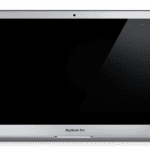



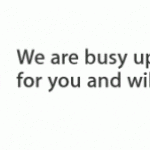








Действительно очень полный, без потерь, мне он очень понравился, я думаю, меня поощряют сменить экран ...